はじめに
こんにちは、missi です。「AWS 環境に WordPress をなるべくお金をかけずに構築していく」のシリーズとして記事を書いています。このシリーズでは、「AWS 上に WordPress を構築するために必要なリソースを最小限に抑え、コストを抑える方法について」お届けしています。今回は「EC2 に構築した WordPress から AWS SES を使ってメールを送信する (後半)」をテーマにご紹介したいと思います。
前半のおさらい
「EC2 に構築した WordPress から AWS SES を使ってメールを送信する (前半)」では、以下の内容を紹介していきました。
今回は、AWS SES で設定した SMTP の値を WordPress で設定する手順について紹介していきます。
WordPress プラグインの設定
WP Mail SMTP のインストール
- WordPress 管理画面にログインします。
- ナビゲーションペイン [プラグイン] メニューから [新規追加] を選択します。
- 「WP Mail SMTP」プラグインを検索してインストールします。
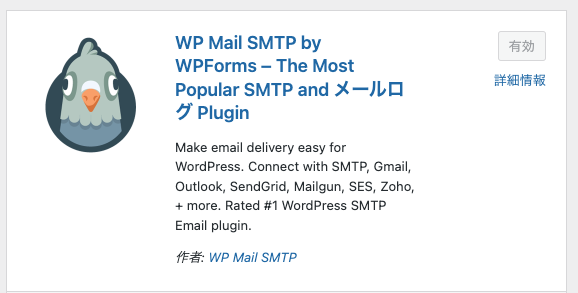
- プラグインを有効化します。
WP Mail SMTP の設定
- ナビゲーションペイン [WP Mail SMTP] メニューから [設定] を選択します。
- 送信元メールアドレスで以下を設定します。
- <任意>@<AWS SES 検証済み ID に登録したドメイン>
- 「メーラー」で [その他のSMTP] を選択します。
- 「その他の SMTP」の設定で以下内容を設定します。
- SMTP ホスト: email-smtp.ap-northeast-1.amazonaws.com
※ 東京リージョンの場合 - 暗号化: TLS
- SMTPポート: 587
- 認証: オン
- SMTPユーザー名: 前半フェーズで作成した値
- SMTPパスワード: 前半フェーズで作成した値
※ SMTPユーザー名、パスワードは前半フェーズで作成 (ダウンロードした CSV) で確認。
- SMTP ホスト: email-smtp.ap-northeast-1.amazonaws.com
- 入力内容を確認し [設定を保存] を選択します。
テストメールを送信
- [メールテスト] のタブを選択します。
- 送信先に AWS SES 検証済み ID に登録したメールアドレスを入力します。
- 入力内容を確認し、[メールを送信] を選択します。
- 送信先に入力したアドレス宛のメールが受信できているか確認します。
おわりに
今回の記事は以上となります。このシリーズでは、「AWS 環境に WordPress をなるべくお金をかけずに構築していく」をお届けしていますので、ぜひ過去の記事もご覧ください。
